當(dāng)前位置:首頁 > 幫助中心 > 電腦怎么用U盤重裝系統(tǒng)教程-電腦如何用U盤重裝系統(tǒng)教程
電腦怎么用U盤重裝系統(tǒng)教程-電腦如何用U盤重裝系統(tǒng)教程
電腦怎么用U盤重裝系統(tǒng)教程。當(dāng)系統(tǒng)無法啟動或出現(xiàn)嚴重錯誤時,重裝操作系統(tǒng)便成為一種必不可少的修復(fù)手段。如果你正遭遇系統(tǒng)故障,且不確定如何操作,本文將為你詳細介紹重裝系統(tǒng)的方法,可以幫助你快速解決這些常見問題。今天就和小編一起來學(xué)習(xí)電腦如何用U盤重裝系統(tǒng)教程吧。
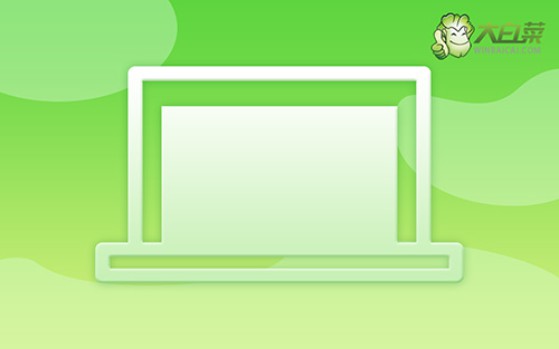
一、電腦安裝系統(tǒng)要準備什么
系統(tǒng)鏡像: Windows 10專業(yè)版
安裝u盤:大白菜u盤啟動盤制作工具(點擊紅字下載)
二、電腦安裝系統(tǒng)要注意什么
1、u盤啟動盤很重要,即使你不打算花大錢購買高價的U盤,也要避免選擇一些不知名的牌子。否則,系統(tǒng)重裝時可能因為U盤質(zhì)量問題而失敗,那樣可就麻煩了。
2、如果你的電腦問題太嚴重,無法在本機操作,那就要在其他電腦上制作U盤啟動盤。但別忘了在制作完畢后,下載系統(tǒng)鏡像保存在其中。
3、選用可靠的系統(tǒng)鏡像至關(guān)重要,建議下載經(jīng)過安全驗證的鏡像,比如在“msdn我告訴你”網(wǎng)站下載的鏡像就是個不錯的選擇。
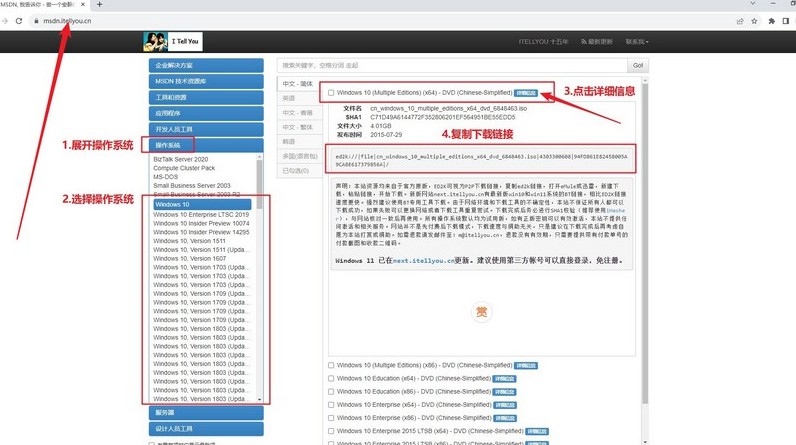
三、電腦系統(tǒng)怎么去安裝操作
一、準備U盤winpe
1、選用8GB容量的U盤,下載一個合適的制作啟動盤工具,比如說大白菜u盤制作工具。
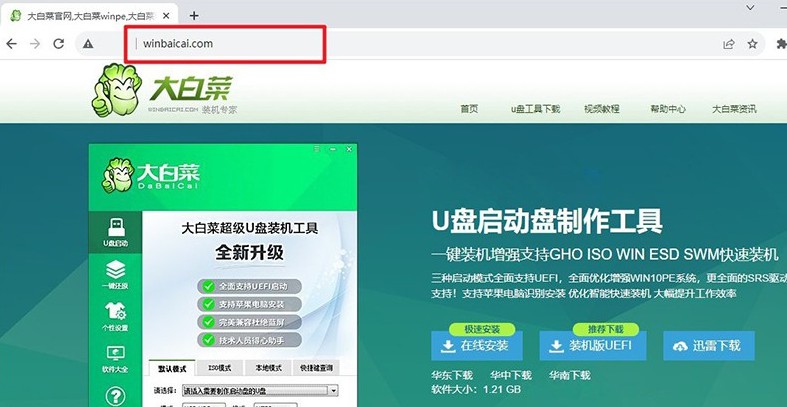
2、將U盤插入電腦,等待系統(tǒng)識別后,大白菜工具按照默認設(shè)置操作,制作啟動盤即可。
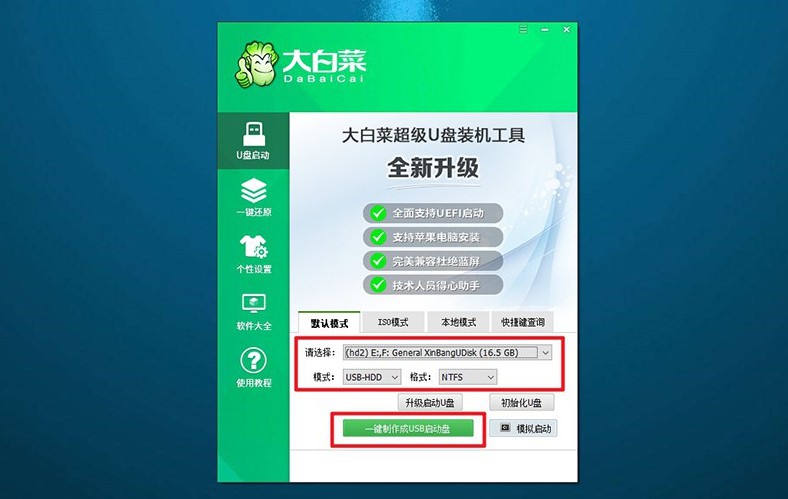
二、設(shè)置電腦u盤啟動
1、查找電腦型號對應(yīng)的u盤啟動快捷鍵,可參考相關(guān)圖示,以確保選擇正確的快捷鍵。
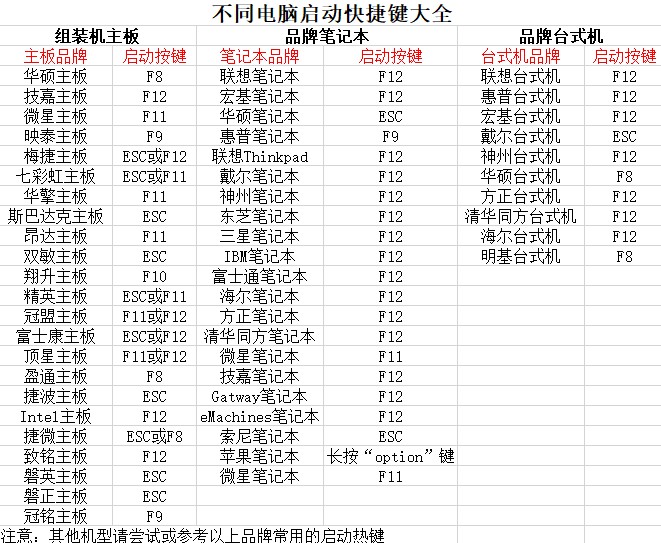
2、將制作好的啟動盤插入電腦,使用確認過的快捷鍵啟動電腦,并選擇啟動項為U盤。
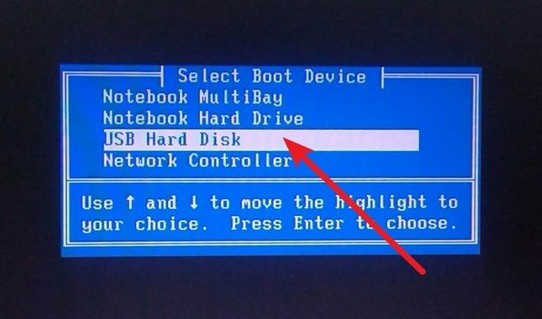
3、在啟動后的大白菜WinPE主菜單中,選擇編號為【1】的選項,并按下回車鍵以進入大白菜桌面界面。
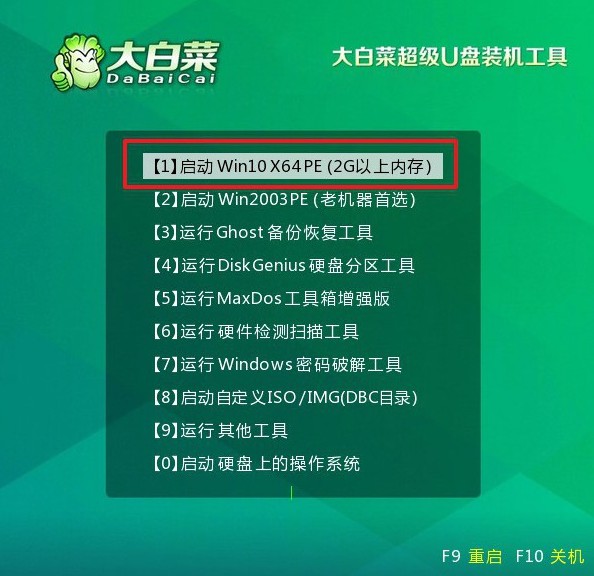
三、u盤winpe重裝系統(tǒng)
1、在大白菜桌面界面中,按照圖示操作,將系統(tǒng)鏡像安裝到C盤上,并點擊“執(zhí)行”按鈕。

2、在大白菜還原界面中,按照默認設(shè)置點擊“確認”按鈕。
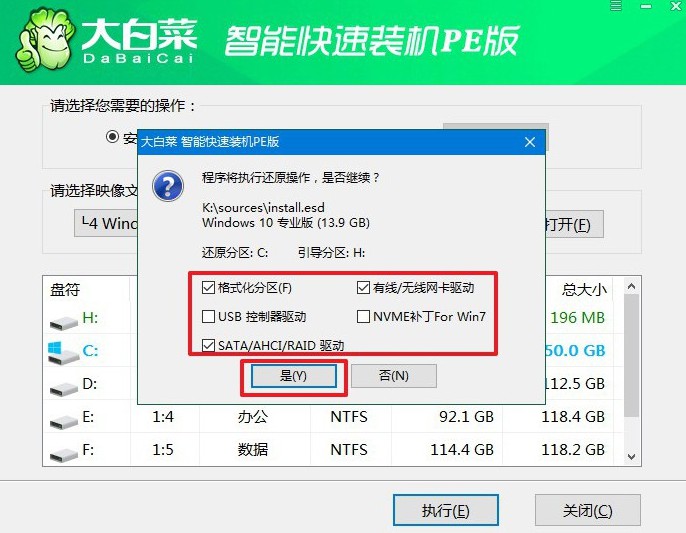
3、等待Windows系統(tǒng)部署完成,勾選“完成后重啟”選項,并在電腦首次重啟時拔掉U盤啟動盤。
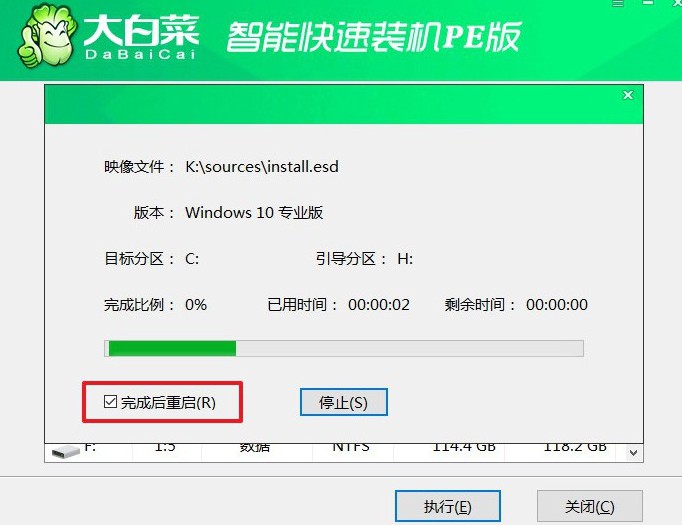
4、耐心等待大白菜裝機軟件完成Windows安裝,直至桌面出現(xiàn)即可。

希望通過這篇電腦如何用U盤重裝系統(tǒng)教程,你能夠順利完成系統(tǒng)重裝。之后,無論你遇到藍屏,還是系統(tǒng)崩潰等問題,都能通過這種方法解決,讓電腦恢復(fù)到全新的狀態(tài)。。如果操作有問題,就直接去找大白菜客服幫忙解決即可。

